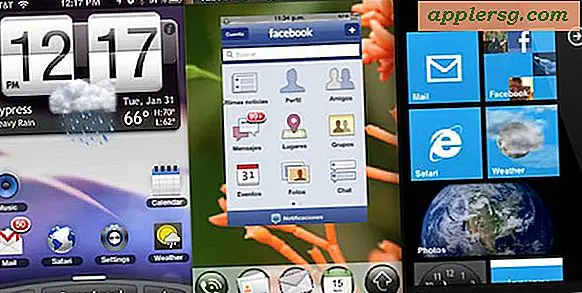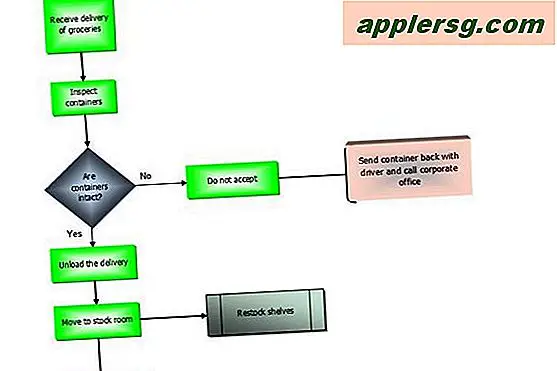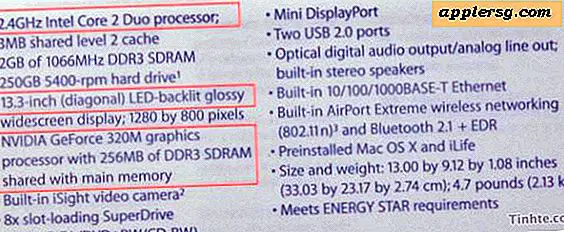Geschiedenis, cachegeheugen en cookies wissen van Safari Browser op iPhone en iPad
 Weten hoe browsergeschiedenis, cookies en cache moeten worden gewist, zijn absoluut essentieel voor alle internetgebruikers en dit is niet anders voor iedereen die een iPhone, iPod touch en iPad gebruikt. Dit is met name het geval wanneer u iemand anders hardware gebruikt of wanneer u iteratieve wijzigingen op websites test.
Weten hoe browsergeschiedenis, cookies en cache moeten worden gewist, zijn absoluut essentieel voor alle internetgebruikers en dit is niet anders voor iedereen die een iPhone, iPod touch en iPad gebruikt. Dit is met name het geval wanneer u iemand anders hardware gebruikt of wanneer u iteratieve wijzigingen op websites test.
Met dit in gedachten, hier is hoe u al uw browsegegevens, geschiedenis, gegevens, caches en anders van de standaard webbrowser Safari op iOS verwijdert:
Hoe Browser Geschiedenis, Cache en Cookies van Safari op iPhone en iPad te wissen
Instructies zijn hetzelfde voor alle iOS-hardware en in principe alle versies van iOS met enkele kleine variaties:
- Open de app "Instellingen" in iOS
- Scroll naar beneden en tik op "Safari", u kiest vervolgens een van de volgende opties, afhankelijk van uw iOS-versie:
- Nieuwe iOS: kies "Geschiedenis wissen en websitegegevens"
- Oudere iOS: scroll nogmaals naar beneden en tik op elke "Geschiedenis wissen", "Cache wissen" en "Cookies wissen"
- Bevestig de verwijdering van de cache en geschiedenis om alle websitegegevens van Safari in iOS te wissen
Deze functie is in principe hetzelfde in alle versies van iOS Safari, hoewel het in de nieuwste versies er iets anders zal uitzien dan in de oudere versies. Zo ziet het eruit in de nieuwste en beste versies van iOS, zoals iOS 7 en iOS 8:

Moderne versies van iOS maken dit een universele instelling die cookies, geschiedenis en caches verwijdert, terwijl eerdere versies de drie scheiden. De nieuwere versies zijn uiteraard wat eenvoudiger in dit opzicht.
En hier is de verwijderingsoptie van Safari-geschiedenis en webgegevens in de oudere versies van iOS:

In de oudere versies van iOS moet je elk item afzonderlijk aanraken om het te wissen. Als je alle sporen van je navigatie wilt verwijderen, zorg er dan voor dat je alle drie doet. Als u alleen opgeslagen wachtwoorden van webformulieren wilt wissen en wat niet, is het opruimen van cookies meestal voldoende.
Dit is echt niet veel anders dan hetzelfde te doen in Safari voor Mac OS X, en het is altijd een goede gewoonte om Mac-, Windows- of iOS-apparaten te gebruiken die niet van jou zijn.